在Photoshop还有一个功能也是许多朋友常会用到的,那就是液化功能,通过液化可将多余的肉给消除,让人人都有好身材,除此之外在Photoshop CC 2015.5版,特别针对液化作了一个重大的更新,那就是可针对脸部进行廋脸运动,让大家都是瓜子脸外,还可调整脸部的五官比例,因此有在使用Photoshop的朋友,也赶快来看看Photoshop CC 2015.5针对液化加入廋脸的新功能。

1、打开Photoshop CC2015.5版后,点一下滤镜/液化选项。
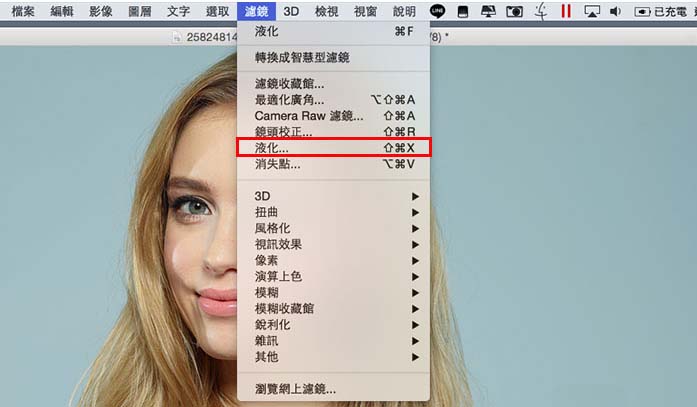
2、打开液化的操控面板后,将左手边的功能选项,切到人头的图示。
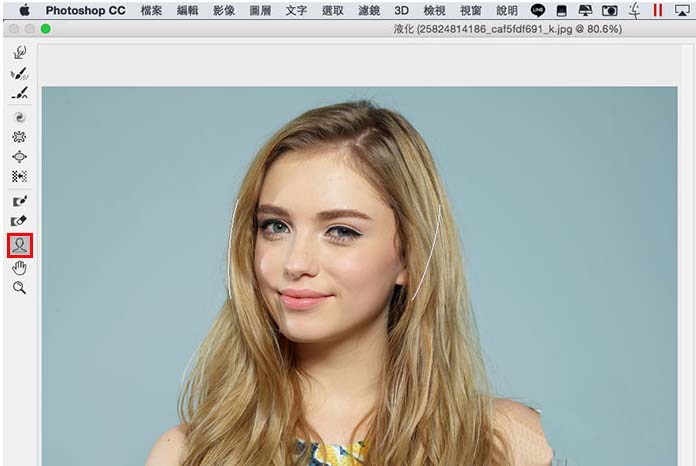
3、选好后,再将鼠标移到人脸上方,就会出现线框,就可修改脸形大小。
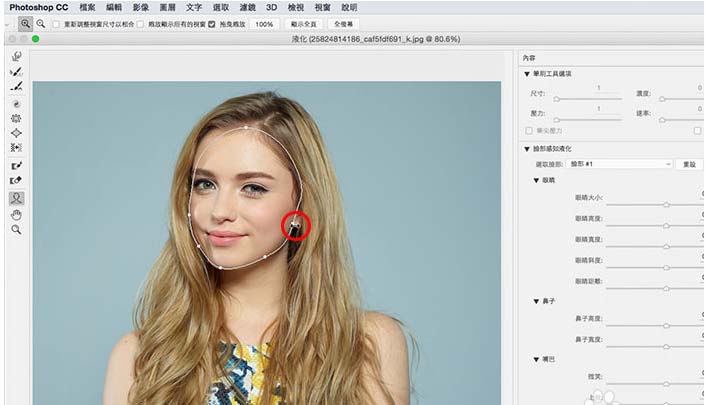
4、移到眼睛上,就可修改眼睛的大小与方向。
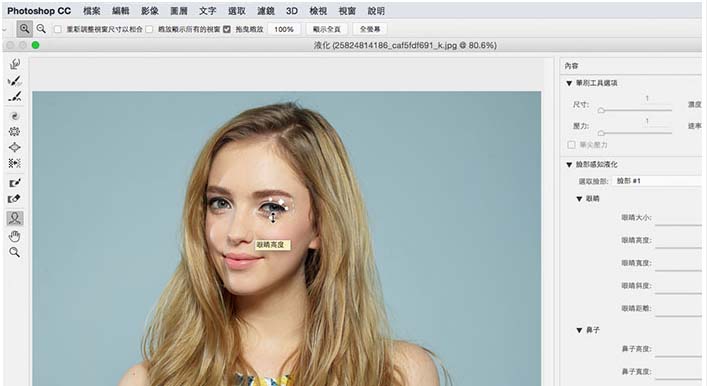
5、移到嘴巴时,就可修改嘴唇的大小,同时还可各别调别上唇跟下唇
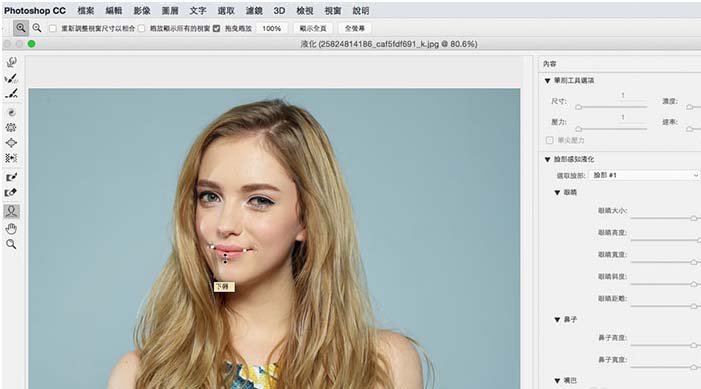
6、调整完毕后,立马变成瓜子脸,是不是超方便的呀!!对于爱美的女王们,不用再花整形费啦!